Access — система управления базами данных (СУБД). Использование Access для хранения и поиска данных, представления информации в удобном виде и автоматизации выполнения повторяющихся задач. Разработка с помощью Access простых и удобных форм ввода данных, обрабатки данных и генерации сложных отчетов. Применение Access 97 для размещения форм Access в виде документов HTML на Web-страницах и обмена данными с узлами Internet/Intranet.
Поддержка в Access механизма Запроса по образцу (Query by Example — QBE), обеспечивающая выборку, сортировку и поиск данных. Создание приложений без программирования с использованием макросов Access. Пользователи электронных таблиц и баз данных должны быть знакомы со многими ключевыми понятиями, используемыми в Access. Прежде чем приступить к работе с каким-либо программным продуктом, важно понять его возможности и типы задач, для решения которых он предназначен. Microsoft Access 97 (далее — просто Access) — это многогранный продукт, использование которого ограничено только воображением пользователя.
программы на Microsoft Access «Учет грузоперевозок» видео 1
Access — это, прежде всего, система управления базами данных (СУБД). Как и другие продукты этой категории, она предназначена для хранения и поиска данных, представления информации в удобном виде и автоматизации часто повторяющихся операций (таких, как ведение счетов, учет, планирование и т.п.). С помощью Access можно разрабатывать простые и удобные формы ввода данных, а также осуществлять обработку данных и выдачу сложных отчетов.
Access— мощное приложение Windows; впервые производительность СУБД органично сочетается с теми удобствами, которые имеются в распоряжении пользователей Microsoft Windows. Поскольку оба эти продукта— детища компании Microsoft, они прекрасно взаимодействуют между собой. Система Access работает под управлением Windows 95 или Windows NT, так что при работе с ней пользователю доступны все преимущества Windows.
Можно вырезать, копировать и вставлять данные из любого приложения Windows в Access и наоборот; можно создать проект формы в Access и вставить его в конструктор форм. С помощью объектов OLE (Object Linking and Embedding — связывание и внедрение объектов) в Windows 95 и компонентах Microsoft Office 97 (Excel, Word, PowerPoint и Outlook) можно превратить Access в настоящую операционную среду баз данных.
С помощью новых расширений для Internet можно создавать формы, которые будут напрямую взаимодействовать с данными из World Wide Web, и транслировать их в представление на языке HTML, обеспечивающее работу с такими продуктами, как Internet Explorer и Netscape Navigator. При всем этом Access — не просто СУБД.
Как реляционная СУБД Access обеспечивает доступ ко всем типам данных и позволяет использовать одновременно несколько таблиц базы данных. При этом можно существенно упростить структуру данных, облегчая тем самым выполнение поставленных задач. Таблицу Access можно связать с данными, хранящимися на большой ЭВМ или на сервере.
С другой стороны, можно использовать таблицы, созданные в среде Paradox или dBASE. Полученные результаты можно быстро и легко связать и объединить с данными из электронных таблиц Excel. Работая в среде Microsoft Office 97, пользователь получает в свое распоряжение полностью совместимые между собой Access и Word, Excel и PowerPoint.
Access для начинающих. Урок 1: Интерфейс
Система Access — это набор инструментов конечного пользователя для управления базами данных. В ее состав входят конструкторы таблиц, форм, запросов и отчетов. Эту систему можно рассматривать и как среду разработки приложений.
Используя макросы или модули для автоматизации решения задач, можно создавать ориентированные на пользователя приложения такими же мощными, как и приложения, написанные непосредственно на языках программирования. При этом они будут включать кнопки, меню и диалоговые окна. Программируя на языке VBA, можно создавать такие мощные программы, как сама система Access. По сути дела, многие инструментальные средства Access (например, мастера и конструкторы) написаны именно на VBA. Мощность и доступность Access делают эту систему лучшей СУБД из представленных сегодня на рынке.
Что предлагает Access
1.Настоящая реляционная модель баз данных
В Access в полной мере реализовано управление реляционными базами данных. Система поддерживает первичные и внешние ключи и обеспечивает целостность данных на уровне ядра (что предотвращает несовместимые операции обновления или удаления данных). Кроме того, таблицы в Access снабжены средствами проверки допустимости данных, предотвращающими некорректный ввод вне зависимости от того, как он осуществляется, а каждое поле таблицы имеет свой формат и стандартные описания, что существенно облегчает ввод данных. Access поддерживает все необходимые типы полей, в том числе текстовый, числовой, счетчик, денежный, дата/время, MEMO, логический, гиперссылка и поля объектов OLE. Если в процессе специальной обработки в полях не оказывается никаких значений, система обеспечивает полную поддержку пустых значений.
Реляционная обработка данных в Access за счет гибкой архитектуры системы способна удовлетворить любые потребности. При этом Access может использоваться как автономная СУБД в режиме файл-сервера или клиентского компонента таких продуктов, как SQL Server. Кроме того. Access поддерживает протокол ODBC (Open Database Connectivity), что позволяет подключаться к базам данных множества различных форматов, таких как SQL Server, Oracle, Sybase и даже DB/2 для больших ЭВМ фирмы IBM.
Система Access поддерживает обработку транзакций с гарантией их целостности. Кроме того, предусмотрена защита на уровне пользователя, что позволяет контролировать доступ к данным отдельных пользователей и целых групп.
Контекстно-зависимая справка и Office Assistant
Организация справочной системы фирмы Microsoft — по-прежнему лучшая в отрасли, причем как для новичков, так и для опытных пользователей. В Access предусмотрена контекстно-зависимая справка, для получения которой достаточно нажать , и на экране сразу же появится справочная информация по тому вопросу, который интересует пользователя в текущий момент. При этом можно легко перейти к оглавлению справочной системы, конкретной информации, журналу предыдущих обращений и закладкам.
В Access 97 компания Microsoft ввела Office Assistant (ассистента) и Screen Tips (всплывающие подсказки). Всплывающие подсказки содержат короткие объяснения чего-либо. В системе предусмотрена целая галерея из десяти возможных персонажей ассистентов (выбрать можно любого во своему вкусу). Если ассистент вам надоест, можете его отключить.
Простые в использовании мастера и конструкторы
Мастер (Wizard) может превратить часы работы в считанные минуты. Мастера задают наводящие вопросы относительно содержания, стиля и формата создаваемого объекта; затем они автоматически строят нужный объект. В составе Access около ста мастеров, помогающих конструировать базы данных, приложения, таблицы, формы, отчеты, диаграммы, почтовые наклейки, элементы управления и свойства. Допускается даже настройка мастеров для решения разных задач.
Импортирование, экспортирование и связывание внешних файлов
Access позволяет импортировать и экспортировать файлы многих известных форматов, включая dBASE, FoxPro, Excel, SQL Server, Oracle, Btrieve, многие текстовые форматы ASCII (в том числе с фиксированной длиной строки или заданным ограничителем), а также данные в формате HTML. В результате импортирования создается таблица Access; в результате экспортирования таблицы Access создается файл в заданном формате.
Связывание (ранее именовавшееся присоединением) означает, что можно использовать внешние данные без создания таблицы Access. Можно устанавливать подобную связь с данными dBASE, FoxPro, Excel, ASCII и SQL. Очень мощная возможность — связывание таблиц Access с их внешними таблицами с последующим совместным использованием; это относится к таблицам Access, dBASE, FoxPro и SQL Server.
Формы и отчеты WYSIWYG
Окна конструкторов форм и отчетов имеют одинаковый интерфейс и предоставляют пользователю много возможностей. Форма или отчет конструируется по принципу WYSIWYG (What You See Is What You Get — что видишь, то и получишь). Добавляя очередной элемент управления, пользователь видит, как при этом изменяется создаваемая форма.
В формы и отчеты можно включать надписи, поля текстовых данных, переключатели, флажки, линии и прямоугольники, а также оформлять их, выделяя элементы цветом и тенью. Более того, можно включать целые рисунки, диаграммы, подформы и подотчеты. При этом все параметры представления данных остаются полностью подконтрольными пользователю. Формы могут занимать много страниц, а в отчетах может быть предусмотрено много уровней группировки данных и подведения итогов.
Формы и отчеты можно просматривать в режиме предварительного просмотра, обеспечивая взгляд «с высоты птичьего полета» путем изменения масштаба. В режиме конструирования отчет можно просматривать с фиктивными данными, чтобы не дожидаться обработки большого реального файла.
Конструктор отчетов — очень мощное средство, допускающее использование до десяти уровней группировки и сортировки. Благодаря ему существует возможность создания отчетов, демонстрирующих процентные и итоговые показатели, получить которые можно лишь за два прохода. Допускается создание многих типов отчетов, которые включают почтовые наклейки и списки рассылки почты.
Многотабличные запросы и отношения
Одна из самых мощных возможностей Access одновременно является и наиболее важной. Отношения позволяют связать таблицы графически. Можно даже связывать таблицы, представляющие файлы разных типов (например, таблицу Access и таблицу dBASE). После подобного связывания таблицы выступают уже как одно целое, и теперь можно строить запросы применительно к любым данным в них.
Можно выбирать конкретные поля, определять порядок сортировки, создавать вычисляемые выражения и вводить критерии отбора нужных записей. Можно отображать результаты выполнения запроса в виде таблицы, формы или отчета. От пользователя не требуется предварительной установки связей: вместо этого достаточно войти в конструктор запросов (например, когда требуется построить определенный отчет).
Запросы применяют и в других случаях. Можно создавать запросы, которые обеспечивают вычисление итогов, отображение сгруппированных и построение новых таблиц. Запрос можно использовать даже для обновления данных в таблицах, удаления записей и добавления одной таблицы к другой.
Графики и диаграммы
В Access используется то же самое графическое приложение, что и в Microsoft Word, Excel, PowerPoint и Project. Оно позволяет создавать сотни типов графиков и диаграмм, настраивая их, исходя из конкретных потребностей. Можно создавать гистограммы, линейчатые, круговые, поверхностные и другие диаграммы, причем как двух-, так и трехмерные.
Их можно произвольно сопровождать текстом, оформлять разными цветами и узорами. Значения могут отображаться в столбцах или секторах круговых диаграмм. Можно разворачивать изображения диаграмм так, чтобы они воспроизводились под любым удобным углом зрения. Все это обеспечивает программа Access Graph.
Возможности DDE и OLE
С помощью DDE (Dynamic Data Exchange — динамический обмен данными) и OLE (Object Linking and Embedding — связывание и внедрение объектов) в формы и отчеты Access можно добавлять всевозможные новые объекты. Такими объектами могут быть звук, рисунки, диаграммы и даже видеоклипы. Можно внедрять объекты OLE (например, растровые изображения) или документы текстовых процессоров (Word или WordPerfect) или устанавливать связи с электронными таблицами Excel. Связывая эти объекты со своей базой данных, пользователь может создавать динамические формы и отчеты, а также использовать одну и ту же информацию в разных приложениях Windows.
Доступ к Internet
В Access теперь предусмотрены все возможности, обеспечивающие связь приложении с Internet/intranet. Одним щелчком кнопкой мыши можно сохранить таблицы, запросы, формы и отчеты в формате HTML. Соответствующий мастер позволяет даже новичку перенести коды HTML из объекта на Web-страницу, делая их доступными для использования всем, кто путешествует по Internet! Гиперссылки позволяют получать доступ к данным, которые размещены на Web-странице, прямо из форм Access.
Многие считают, что размещение данных на Web-страницах должно осуществляться Web-администраторами. Access 97 с полной определенностью доказывает, что эта операция может быть с успехом выполнена любым пользователем. А поможет ему в этом мастер размещения на Web-странице, обеспечивающий преобразование выбранных объектов базы данных в формат HTML и перенос их уже в таком виде на Web-страницу. С помощью этого мастера можно создать статические либо динамические страницы, перенести их на Web-сервер, создать свою начальную страницу и даже использовать шаблоны для получения стандартного внешнего вида всех HTML-страниц!
Access содержит свыше ста функции (небольших встроенных программ, которые в результате выполнения возвращают значение), выполняющих множество разнообразных задач. Есть функции для манипулирования базами данных, строками, числами в формате даты и времени, математические, деловые и финансовые. Их можно использовать для создания вычисляемых выражений в формах, отчетах и запросах.
Макросы: программирование без программирования
Для непрограммистов (или опытных пользователей, которые просто не желают программировать) в Access предусмотрены макросы. Они позволяют автоматизировать выполнение некоторых задач. Около пятидесяти макросов дают возможность манипулировать данными, создавать меню и диалоговые окна, открывать формы и отчеты, словом, автоматизировать выполнение практически любой задачи. С помощью макросов можно решить порядка 90% всех задач обработки данных.
Модули: Visual Basic for Applications программирование баз данных
Access— это серьезная среда разработки приложений с полнофункциональным языком программирования. Язык VBA (ранее известный как Access Basic) реализует объектно-ориентированный подход к программированию и позволяет программисту делать практически все, что только можно себе представить. Это мощный язык структурного программирования. Он является полностью расширяемым и поддерживает процедуры API в любых динамических библиотеках (DLL) операционных систем Windows 95 и Windows NT.
Полнофункциональная среда разработки поддерживает множество мощных современных возможностей: многооконный режим для редактирования и отладки, автоматическую проверку синтаксиса, контрольные точки, пошаговое выполнение и даже синтаксическую справку, отображающую на экране варианты вводимых команд.
Для реализации программы для начала необходимо создать базу данных в Access.
Запускаем Access, и выбираем Новая база данных(рисунок 4).
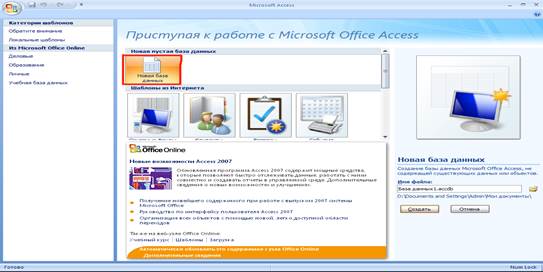
Рисунок 4 -Новая база данных.
Затем указываем путь где будет храниться база данных и кликнем по кнопки Создать (рисунок 5).
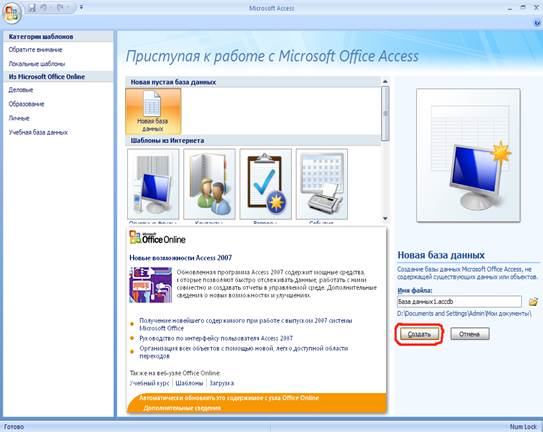
Рисунок 5 — Создание и сохранение базы.
Далее открывается окно, и кликнем по режимам и перейдем в режим конструктор (рисунок 6).
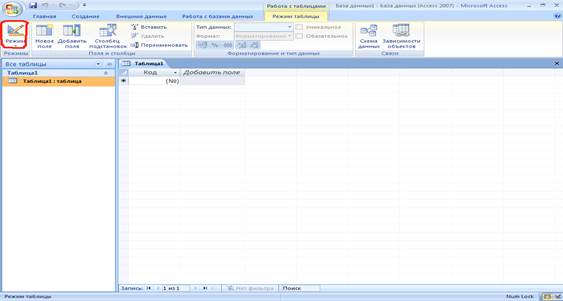
Рисунок 6 -Кликнем по режимам.
Затем заполняем имя поля и выставляем тип данных (рисунок 7).
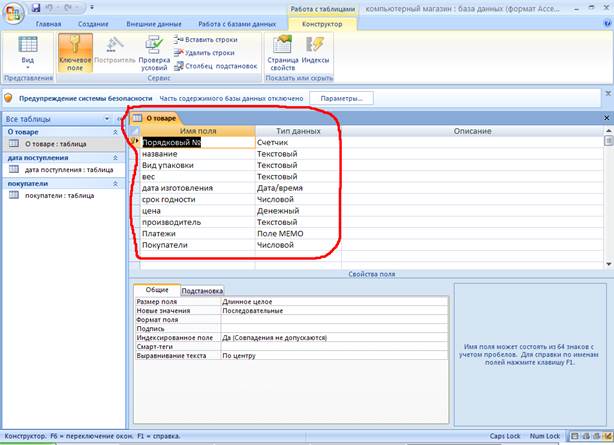
Рисунок 7 заполнение имя поля и выставление типа данных
Далее переходим в режим таблица (рис.8)
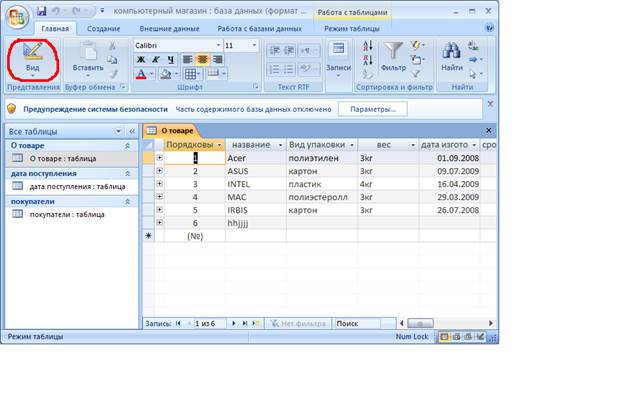
Рисунок 8 режим таблица
Далее заполняем таблицу данными (рис.9)
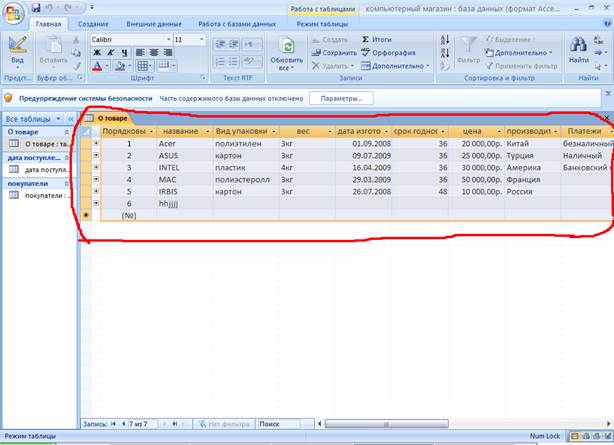
Рисунок 9 Заполнение таблицы данными
Переходим на вкладку создать, и выбираем таблицу (рисунок 10).

Рисунок 10 Создание новой таблицы
Затем повторяем все операции, как с таблицей.”О товаре” В результате всего у нас появится три таблицы О товаре, Дата поступления товара, О покупателе (рисунок 11).
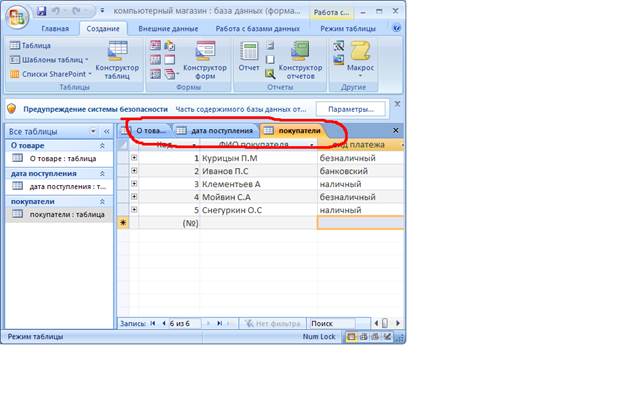
Рисунок 11 3 таблицы
На этом разработка Базы данных в среде Access закончена.
Понравилась статья? Не забудь поделиться с друзьями:
Источник: studopedia.ru
Обзор Access
Щелкните каждую вкладку, чтобы получить обытую картину Access, чтобы сделать правильный выбор и создать отличные решения.
Щелкните изображение, чтобы просмотреть PDF-файл с основными идеями access.
Совет. Для навигации нажимайте клавиши CTRL+ до тех пор, пока страница не поместится по ширине, а затем нажмите клавиши СТРЕЛКА ВЛЕВО и СТРЕЛКА ВПРАВО.
Щелкните изображение, чтобы просмотреть PDF-файл с пятью распространенными бизнес-решениями.
Совет. Для навигации нажимайте клавиши CTRL+ до тех пор, пока страница не поместится по ширине, а затем нажмите клавиши СТРЕЛКА ВЛЕВО и СТРЕЛКА ВПРАВО.
Щелкните изображение, чтобы просмотреть PDF-файл, в который показано, как использовать другие приложения Office 365.
Совет. Для навигации нажимайте клавиши CTRL+ до тех пор, пока страница не поместится по ширине, а затем нажмите клавиши СТРЕЛКА ВЛЕВО и СТРЕЛКА ВПРАВО.
Источник: support.microsoft.com
«Обзор наиболее популярных СУБД»
Microsoft Access — это интерактивная реляционная СУБД (relational database management system — RDBMS) для WINDOWS. Это программа, которую вы можете использовать для хранения и извлечения данных в зависимости от отношений, которые вы установили. Работа с ней упрощена посредством манипулятора мыши.
Графические возможности оболочки производят большое впечатление при изготовлении высококачественных отчетов и распечаток. Все это благодаря поддержки True-type шрифтов и встраивания OLE-объектов (Object Linking and Embeding) в рамках среды WINDOWS. OLE — объект представляет собой ссылку на определенную информацию, которая остается в своей первоначальной форме. OLE-объектом может быть EXCEL — таблица, Paintbrush — иллюстрация или Sound — файл.
Новинкой программы Access является Cue Cards — Система суфлирования. Это обучающая система, предоставляющая пользователю рекомендации по выходу из реальных ситуаций при решении прикладных задач. При знании английского языка пользователь всегда сможет получить подсказку о том, что следует делать далее.
Access также предоставляет в распоряжение пользователя механизмы работы с базами данных различных форматов. К примеру, можно прямо обращаться к базам данных dBASE, Paradox или Btrieve без конвертирования их в формат, используемый Access. В состав пакета Access также входит язык Access Basic (встроенный диалект языка Visual Basic), дающий возможность формирования специализированных систем управления базами данных.
Теперь перейдем к более подробному рассмотрению системы Access. Основными понятиями или объектами этой системы являются: таблицы, запросы, формуляры, отчеты, макросы и модули. И, конечно же, главным понятием будет база данных (database).
Для создания базы данных необходимо выполнить следующие шаги:
Активизируйте окно Microsoft Access и выберите в меню File директиву New Database (или щелкните кнопкой New Database в строке пиктограмм). Microsoft Access высвечивает диалоговое окно New Database и автоматически дает имя вашей базе данных, которое вы можете заменить.
В строке File Name, напечатайте ваш вариант имени базы данных. Оно может содержать до 8 символов без пробелов. Microsoft Access автоматически добавляет расширение. MDB к имени вашей базы данных, если Вы этого не сделали.
Если вы хотите хранить базу данных в определенном месте, выберите соответствующую директорию в списке директорий Directories list.
Нажмите на кнопку OK.
Microsoft Access создает пустой файл базы данных и открывает окно базы данных Database window.
Базу данных можно наполнить объектами различного рода и выполнять операции с ними. Но с базой данных можно выполнять операции как с неделимым образованием. Все операции такого рода — операции управления базой данных — сосредоточены в меню File прикладного окна Access или в окне базы данных.
При открытии базы данных можно ограничить возможные операции с базой данных только чтением и ограничить круг пользователей, имеющих доступ к базе данных только собственной персоной. Если необходимо только просмотреть базу данных и содержащиеся в ней объекты, но не изменять их, то при открытии базы данных необходимо активизировать контрольный индикатор Read Only. Если необходимо предотвратить изменения данных и объектов данной базы данных со стороны других пользователей, то при открытии базы данных необходимо установить опцию Exlusive.
Если пользователь закончил работу с базой данных, то ее следует закрыть при помощи директивы Close Database в меню File, с помощью двойного щелчка мышью на кнопке вызова управляющего меню окна базы данных или нажатием клавиш (Ctrl + F4).
Следующим шагом в построении базы данных будет ее заполнение, т. е. создание объектов и присвоение последним необходимых свойств. Какого бы типа ни были ваши данные, вам придется хранить их в одной или нескольких таблицах.
Таблицы являются основной формой представления информации, содержащейся в базе данных. Без таблицы нельзя спроектировать формуляр, на базе таблиц составляются запросы и отчеты.
Каждому полю, включаемому в запись, приписывается тип данных, определяющий вид информации, которая будет храниться в данном поле. Тип данных вносится в колонку Data Type, причем его можно выбрать из списка доступных типов.
В готовую спецификацию можно вносить изменения. Но при этом следует постараться внести все исправления в спецификацию до начала заполнения базы данных, т. к. попытка изменить параметры полей, заполненной базы может повлечь за собой потерю или искажение данных.
В Access-таблицы можно встроить объекты из других поддерживающих интерфейс OLE прикладных программ и связать эти объекты с их родительскими программами.
При встраивании объекта Access сохраняет объект в таблице. Двойным щелчком мышью на объекте запускается прикладная программа, с помощью которой он был изготовлен — в ней можно произвести изменения в объекте. После завершения работы с родительской программой объект в измененной форме будет сохранен в таблице.
Таблицы, находящиеся в базе данных, созданной другой программой, можно импортировать в Access, также можно и экспортировать Access-таблицы, сохраняя их в форматах, понятных другим прикладным программам управления базами данных. Но прежде чем непосредственно приступить к импорту или экспорту, необходимо совершить соответствующие установки импорта или экспорта.
Запросы служат для селекции и фильтрации набора данных. Они позволяют выбрать из базы только необходимую информацию, т. е. ту, которая соответствует определенному критерию(условию) и нужна для решения конкретной задачи. Например, вам может понадобиться информация о поставщиках и поставляемых ими товарах.
Вы можете создать запрос типа «Какие товары поставляют московские поставщики» или «Кто из петербургских поставщиков сигарет продал за последний квартал наибольшую партию». Результат обработки программой Access такого запроса представляет собой таблицу называемую Dynaset. В эту таблицу включены выбранные из основной таблицы(или нескольких таблиц) блоки данных, которые удовлетворяют критериям запроса. Dynaset — динамический, временный набор данных, поэтому при каждом выполнении запроса он строится вновь на основе «свежих» табличных данных.
Выделяют два типа запросов:
QBE-запросы (Query by Example — Запрос по образцу). Пользователь дает им определения, специфицируя отдельные параметры в окне проектирования с использованием подсказок(образцов).
SQL — запросы (Structured Query Language — Структурированный язык запросов). Пользователь формулирует их с использованием инструкций и функций, выстраивая описание. QBE-запрос Access легко транслирует в соответствующий SQL-запрос. Обратная операция тоже не составляет труда. Вообще для Access безразлично, с каким типом запроса работает пользователь.
Запросы можно создавать с помощью Конструктора запросов, а также без помощи Конструктора запросов. Однако первый способ ускоряет проектирование нескольких специальных типов запросов.
Критерии отбора — это инструкции, посредством которых пользователь сообщает Access, какие блоки данных должны отбираться по запросу и индицироваться в Dynaset. Критерии могут задаваться для одного или нескольких полей запроса.
Пользователь может воспользоваться запросом для проведения вычислений с блоками данных. Он может задать в каждом поле некоторую функцию, обрабатывающую содержимое этого поля. Результат обработки выдается в Dynaset. Функция обработки задается в строке Total, которая появляется после нажатия в пиктографическом меню кнопки с греческой литерой «сигма». Саму функцию можно выбрать в этой строке, развернув список возможных значений.
После того как запрос спроектирован, его можно выполнить, щелкнув мышью в строке пиктограмм на кнопке с восклицательным знаком или вызывая в меню Query директиву Run. Access индицирует отобранные по запросу в Dynaset блоки в виде таблицы.
С помощью структурированного языка запросов SQL в рамках Access пользователь может сформулировать сколь угодно сложные по структуре критериев и вычислений запросы. Этот же язык позволяет управлять обработкой запросов. SQL-запрос представляет собой последовательность инструкций, в которую могут включаться выражения и вызовы агрегатных функций.
Если пользователь хочет иметь разработанный проект запроса в своем распоряжении и во время следующих сеансов работы, то он должен его сохранить с помощью директивы Save в меню File. Если проект сохраняется впервые, то после обращения к этой директиве появится диалоговое окно Save As. В нем следует назначить запросу имя, под которым он будет сохранен и включен в список запросов в окне банка данных. Имя запроса не должно совпадать с именем таблицы.
Если данный запрос уже был однажды сохранен и пользователь выбрал директиву Save, то старая версия будет заменена новым, измененным проектом запроса. Если изменения не должны испортить предыдущую версию, а должны быть сохранены в другом запросе, то следует вызвать директиву Save As и назначить сохраняемому проекту новое имя. Для сохранения табличного представления запроса следует выбрать директиву Save Query в меню File. Эта директива сохраняет изменения в проекте имеющегося запроса и заменяет предыдущую версию запроса на активную версию. Для того чтобы сохранить запрос впервые или создать копию активного запроса, Dynaset которого виден на экране, следует выбрать директиву Save Query As.
Наряду с запросами выбора, с помощью Access можно реализовать также запросы действий, параметрические запросы и запросы кросс-таблиц.
Просмотр базы данных в виде таблицы в режиме заполнения дает пользователю возможность оценить базу как единое целое, сравнить записи и т.п. Часто, однако, возникает необходимость работы с отдельными записями базы. В этом случае присутствие на экране других записей (как это имеет место в режиме заполнения) только мешает и отвлекает. Работа с отдельными записями посредством формуляров позволяет сосредоточиться только на относящейся к делу информации.
Формуляр представляет собой бланк, подлежащий заполнению, или маску, накладываемую на набор данных. Бланк-формуляр позволяет упростить процесс заполнения базы данных, благодаря чему появляется возможность поручить ввод информации персоналу невысокой квалификации. Маска-формуляр позволяет ограничить объем информации, доступной пользователю, обращающемуся к базе.
Внешний вид, структура и режимы работы отдельных управляющих элементов и формуляров определяются значениями характеристик этих объектов. Характеристики объектов доступны пользователю через окно характеристик. Для установки или изменения характеристик элемента его надлежит маркировать и из меню View вызвать директиву Properties.
Для индикации инструментального окна установите в меню View опцию Toolbox. Каждый инструмент, а точнее, создаваемый с его помощью элемент управления/оформления, располагает собственным окном характеристик, и в нем в виде списка представлены стандартные установки для соответствующего управляющего элемента.
Включаемые в формуляр поля можно выбрать из списка полей, который будет виден на экране после обращения к директиве Field List в менюView.
При проектировании формуляра в него можно вставить управляющие элементы. Каждый управляющий элемент может быть связан с некоторым объектом в таблице, на которой базируется форма.
Отчет — это информация, которую вы оформили в соответствии с Вашими спецификациями. Отчет позволяет извлекать и представлять данные как значимую информацию, которую вы можете использовать и распространять. Примерами отчетов могут служить почтовые адреса, накладные, суммы продаж или списки телефонов.
С помощью Microsoft Access вы можете спроектировать отчет который представит информацию в том виде, в котором Вы пожелаете. Вы можете использовать множество различных элементов проектирования, таких как текст, данные, рисунки, линии, поля и графики для создания вашего отчета. От вас зависит, как и какие элементы использовать для построения отчета.
Microsoft Access обеспечивает несколько способов получения информации из вашей базы данных — используя запрос, формуляр или отчет. Вы можете выбрать тот метод, который наиболее подходит к решению вашей задачи.
Отчеты также являются эффективным средством для распечатки информации регулярного использования. Вы можете создать проект отчета и сохранить его для дальнейшего использования. Проект отчета останется неизменным, но каждый раз вы будете получать распечатку текущих данных.
Перед тем как создать отчет, подумайте о том откуда ваш отчет будет извлекать данные. Если все данные из одной таблицы, то ваш отчет будет основываться на этой таблице. Если же вам необходимы данные более чем из одной таблицы, то ваш отчет должен основываться на запросе.
Вы можете создавать отчеты как при помощи, так и без помощи Конструктора Отчетов. Конструктор намного ускорит процесс создания отчета, так как он сделает за Вас основную работу.
В прототип отчета в процессе проектирования можно встроить управляющие элементы. Управляющие элементы, встроенные в прототип отчета, могут использоваться для оформления заголовков, надписей и иллюстраций.
Для встраивания управляющих элементов в отчет на экране должно присутствовать инструментальное меню Toolbox (опция View/Toolbox). В инструментальном меню выбирается кнопка создаваемого управляющего элемента. После этого следует выполнить мышью щелчок в той позиции прототипа отчета, где надлежит разместить данный управляющий элемент. Access размещает выбранный элемент, приписывая ему по умолчанию стандартные значения характеристик (размер, цвет и т.п.).
Для изменения стандартных значений характеристик управляющего элемента можно обратиться к окну характеристик, предварительно маркировав настраиваемый элемент.
Зависимый управляющий элемент в отчете связан с полем в соответствующей таблице. С помощью зависимого управляющего элемента можно ввести данные в поле или индицировать и актуализировать их в отчете.
Связывание управляющего элемента можно выполнить одним из двух способов:
Если пользователь хочет, чтобы Access автоматически создала управляющий элемент, связанный с базовой для данного отчета таблицей, то следует воспользоваться списком полей таблицы. Он виден на экране, если установлена опция View/Field List. Управляющий элемент, изготовленный с помощью списка полей, имеет те же значения характеристик, что и поле таблицы, с которым он связан.
Для выполнения связывания следует отбуксировать выбранное поле или поля из списка в отчет. Там надлежит поместить курсор мыши в позицию, где должен находиться левый верхний угол управляющего элемента (но не поля названного данного управляющего элемента), и затем отпустить кнопку мыши. Access создает для каждого поля, выбранного в списке полей, связанный управляющий элемент (текстовое поле).
Если задним числом необходимо связать с полем уже имеющийся, несвязанный управляющий элемент, то это можно выполнить с помощью окна характеристик. В этом окне после маркирования управляющего элемента в прототипе отчета перечислены характеристики этого элемента. При занесении имени связываемого поля в это окно в качестве значения характеристики ControlSource выполняется связывание.
Вы можете сохранить отчет двумя способами:
Сохраняя только его проект, структуру отчета, без данных.
В меню File выберите директиву Save.
Если отчет не был назван, напечатайте имя в строке Report Name.
Сохраняя результат, полный отчет — проект вместе с данными — в файле, который вы сможете использовать в других поддерживаемых Windows приложениях, например, Microsoft Excel.
В меню File выберите Output To.
Следуйте инструкциям в диалоговых полях Output To.
Источник: vuzlit.com